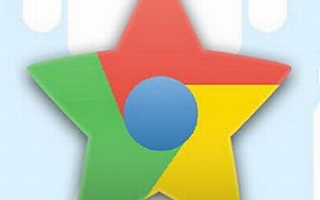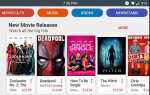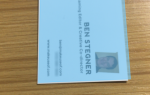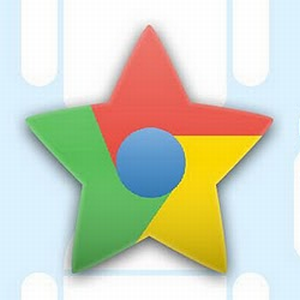 ChromeMarks Lite для Android может синхронизировать ваши закладки Google Chrome с вашим устройством Android. Инструмент поддерживает синхронизацию закладок обоими способами между Google Chrome на рабочем столе и приложением Android. Ограничения бесплатной версии включают в себя то, что вы не можете редактировать свои закладки или синхронизировать их с браузерами, установленными на вашем Android-устройстве.
ChromeMarks Lite для Android может синхронизировать ваши закладки Google Chrome с вашим устройством Android. Инструмент поддерживает синхронизацию закладок обоими способами между Google Chrome на рабочем столе и приложением Android. Ограничения бесплатной версии включают в себя то, что вы не можете редактировать свои закладки или синхронизировать их с браузерами, установленными на вашем Android-устройстве.
Настройка синхронизации закладок в Chrome
Для работы ChromeMarks Lite необходимо сначала включить синхронизацию ваших закладок Google Chrome между компьютерами. В браузере щелкните значок гаечного ключа в правом верхнем углу и откройте> Параметры. Он откроется в новой вкладке. Перейдите к> Личные вещи и нажмите кнопку> Войти в Chrome или> Настроить синхронизацию…, в зависимости от того, что отображается для вас.
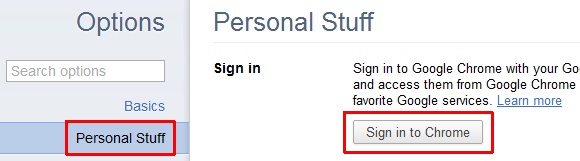
Во всплывающем окне расширенных настроек синхронизации выберите элементы, которые вы хотите синхронизировать, например,> Закладки. Когда вы закончите, нажмите ОК.
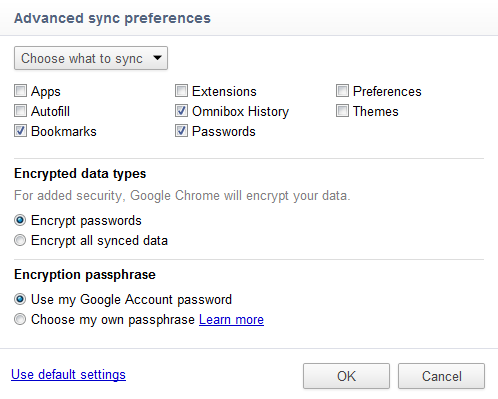
Ваши закладки теперь будут синхронизированы с вашей учетной записью Google. Чтобы получить доступ к закладкам Google Chrome в другой установке браузера, просто выполните эти же действия, и все ваши синхронизированные данные будут импортированы из вашей учетной записи Google и впоследствии синхронизированы с ней.
Установите ChromeMarks Lite на свое устройство Android
Чтобы получить доступ к закладкам, которые синхронизируются из браузера Google Chrome на рабочем столе с вашей учетной записью Google, загрузите и установите ChromeMarks Lite.
Когда вы впервые откроете приложение, вы увидите, что в базе еще нет закладок. Нажмите кнопку> Синхронизация, чтобы начать синхронизацию.
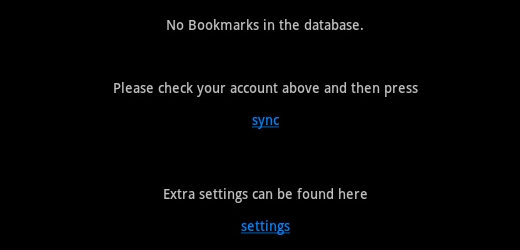
Обратите внимание, что сначала вы должны предоставить разрешение на приложение. Как только это будет сделано, он инициализирует и начнет синхронизировать ваши закладки из вашей учетной записи Google.
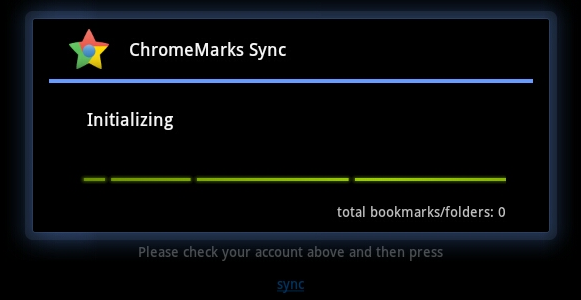
Эта процедура займет всего несколько секунд, и тогда все ваши закладки будут доступны в приложении ChromeMarks Lite, как показано ниже. Обратите внимание, что ChromeMarks Lite не поддерживает автосинхронизацию. Следовательно, чтобы получить последние закладки из вашей учетной записи Google, вам иногда нужно нажать кнопку> Синхронизация в правом верхнем углу.
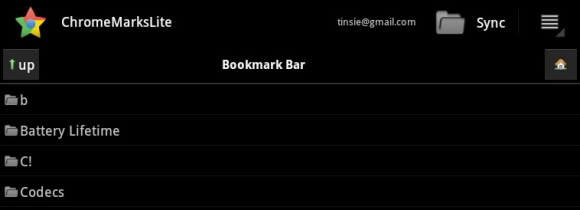
Когда вы щелкаете по закладке, она либо открывается прямо в браузере по умолчанию, либо спрашивает вас, в каком браузере вы хотите ее открыть.
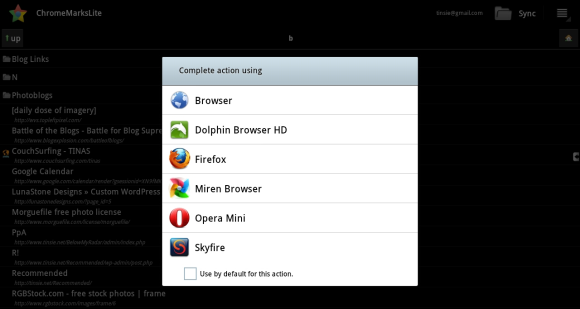
Кстати, нажатие на закладку более секунды откроет меню с опциями, чтобы открыть ее в новом окне, поделиться ссылкой или скопировать URL.
Синхронизируется ли ChromeMarks с закладками браузера Android?
ChromeMarks Lite не предлагает эту функцию. Чтобы интегрировать ChromeMarks с вашим браузером Android, вам нужно перейти на полная версия приложения. К сожалению, Honeycomb и некоторые пользователи Samsung частично не учтены, поскольку инструмент не интегрируется и не синхронизируется со стандартным браузером на Android Honeycomb и некоторых телефонах Samsung. Однако, прежде чем вы рискуете выполнить обновление, вы можете проверить, поддерживает ли ваше устройство параметры обновления, используя ChromeMarks Lite.
Нажмите значок меню в правом верхнем углу, затем выберите> Настройки и перейдите к> Параметры обновления.
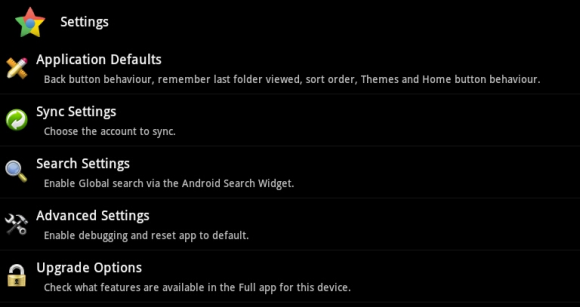
Зеленая галочка означает, что ваше устройство поддерживает соответствующую функцию, а элементы, отмеченные красным крестиком, будут недоступны. Поскольку я использую планшет Samsung Honeycomb, ChromeMarks в настоящее время не может синхронизироваться с закладками моего браузера.
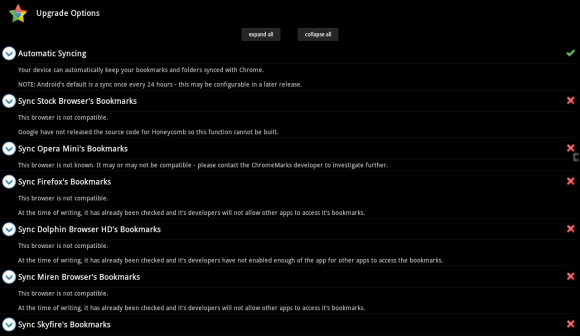
Заключение
Жаль, что вам нужно использовать стороннее приложение на вашем устройстве Google Android для доступа к закладкам, синхронизированным с вашей учетной записью Google. Однако, по крайней мере, это приложение позволяет вам удобно получать доступ к закладкам, синхронизированным с вашей учетной записью Google, и, несмотря на ограничения бесплатной версии, оно очень полезно. Я считаю, что платная версия заслуживает обновления, если ваше устройство Android поддерживает синхронизацию с установленным браузером. В противном случае это того стоит, если вы хотите включить ручное редактирование закладок и автосинхронизацию.
Как синхронизировать закладки между вашим рабочим столом и мобильными устройствами?